天正建筑2014设计圆弧楼梯的具体步骤
时间:2022-10-26 16:15
这篇文章是教大家使用天正建筑2014设计圆弧楼梯的具体步骤,教程简单易学,有需要的小伙伴就赶紧和小编一起来学习一下吧。
天正建筑2014设计圆弧楼梯的具体步骤

我们需要先打开天正建筑2014,并绘制一段弧形墙体,如下图所示

然后我们点击“楼梯其他”,然后点击二次目录“圆弧楼梯”,如下图所示

这时打开“圆弧楼梯”编辑页面,依次选择自己需要的数据,如下图所示
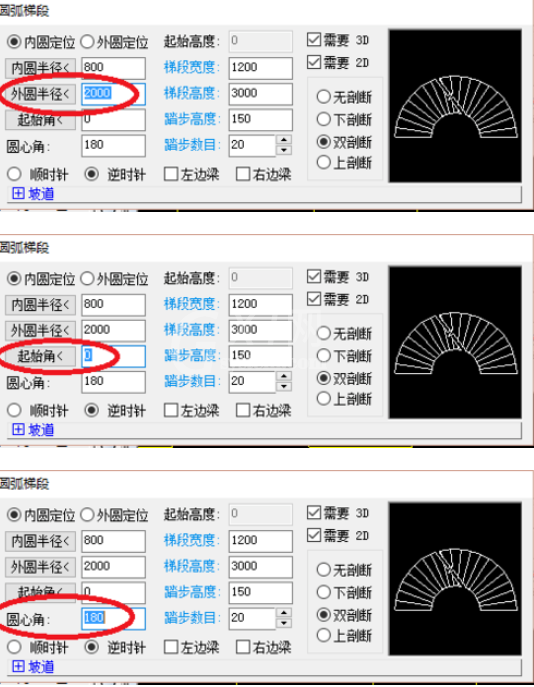
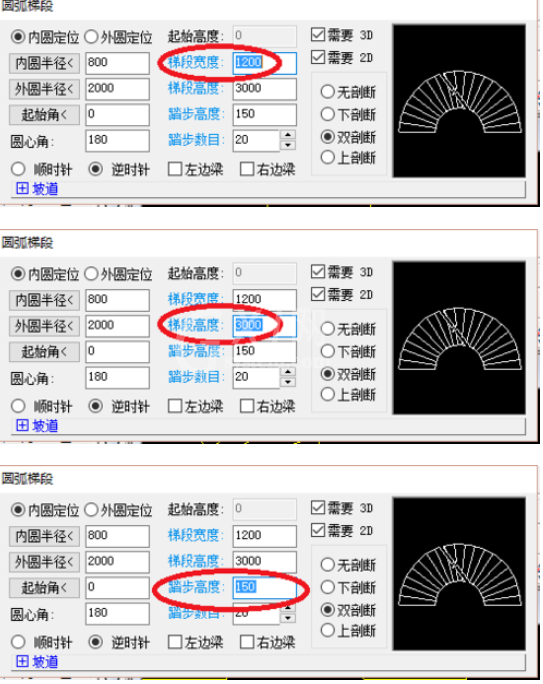
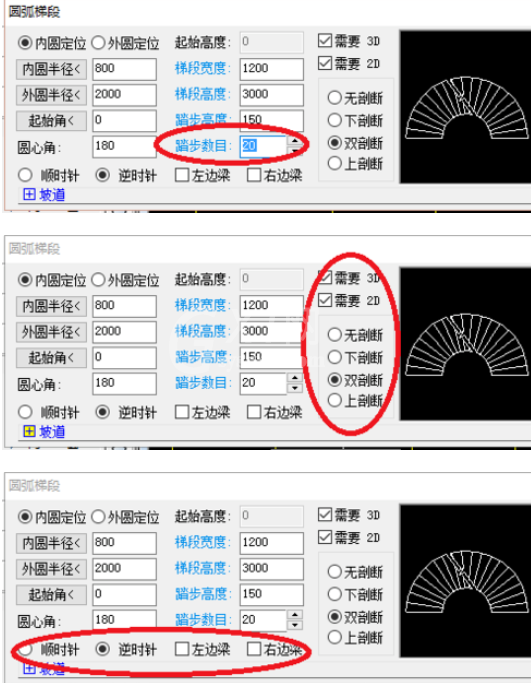
根据命令行提示“点取位置”,绘制完成后,如下图所示
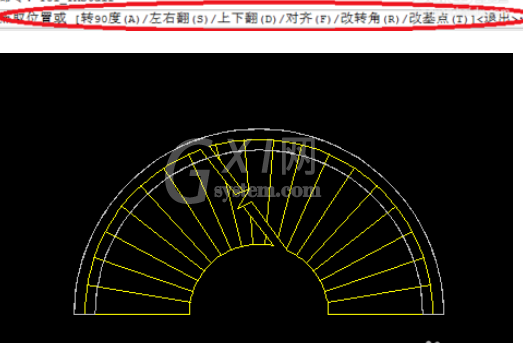
接下来在命令行输入“3DO”,点击回车键,进入“受约束的动态观察模式”,然后就可以直观的看到自己绘制的圆弧楼梯,如下图所示
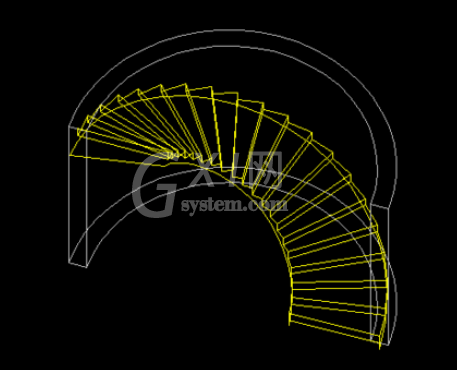
最后我们可以改变一下“视觉样式”,看一下自己绘制的圆弧楼梯;在“受约束的动态观察”模式下点击鼠标右键,选择“视觉样式”,点击“真实”,如下图所示
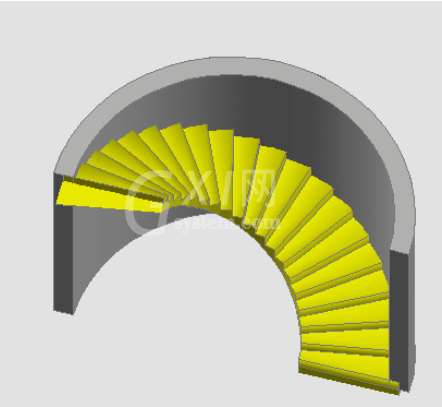
上文就是天正建筑2014设计圆弧楼梯的具体步骤,应该都有所了解了吧!



























